Gmail’in gizli modu 25 Haziran’dan itibaren Google Apps kullanıcıları için genel olarak kullanıma sunulacak.
Google Apps’taki gizli mod geçen Nisan’da tanıtıldı, ancak henüz halka açıklanmadı. Kullanıcının son kullanma tarihi olan bir e-posta göndermesine, eski gönderilen mesajları iptal etmesine ve yerleşik Hak Yönetimi (IRM) denetimleriyle iletme, kopyalama, yazdırma ve indirme gibi seçenekleri ortadan kaldırmasına olanak tanır. Bütün bunlar G Suite Kullanıcılarının kişisel verilerini korumak için.
Varsayılan olarak, G Suite’taki Gizli Mod etkindir, ancak, G suite kullanıcıları kolayca devre dışı bırakabilir.
Burada G Suite Kullanıcıları ve neden G Suite Gizli Modu’nu kullanmaları gerektiğini, Gizli mod Gmail’i kullanarak nasıl ileti ve ek gönderileceğini, erken erişimi kaldırabilir ve daha fazlasını açıklayacağız.
Ondan önce, kimlik hırsızlığı konusunda gerçekten endişeleniyorsanız ve kendinizi kimlik hırsızlığı mağduru olmaktan korumak istiyorsanız. Şifrelerinizi, e-posta hesaplarınızı, kimlik bilgilerinizi, kredi kartı bilgilerinizi ve sosyal güvenlik numaranızı vb. Korumak için en iyi Kimlik Hırsızlığı koruma aracı olan Advanced Identity Protector‘ı kullanmanızı öneririz.

Neler Okuyacaksınız? →
Gmail’in Gizli Modu Neden Kullanmalı?
Google Apps Gizli Modu, gönderene e-postaları için son kullanma tarihi oluşturma ve daha önce gönderilen mesajları iptal etme konusunda kontrol sağlar.
Google Apps’ın Gizli Moduna Nasıl Başlanır?
Başlamadan önce, Gmail’i iş veya okul hesabıyla kullanıyorsanız, Gizli Mod Gmail’i kullanmak için sistem yöneticinize başvurmanız gerekir.
Yönetici: Yöneticiyseniz, Google Apps kullanıcılarınızın Google Apps’ta Gizli Modu kullanıp kullanmayacağına karar verebilirsiniz. Bunun için Uygulamalar> Google Apps> Gmail Ayarları> Kullanıcı ayarları seçeneğine gidin. Buradan, G Suite kullanıcılarının Gizli Modda Gizli Modu kullanmalarına izin vermek veya vermemek için aşağıdaki seçeneklerden birini seçin:
Devre dışı
Etkinleştirme
PC’nizde Gizli Mod Gmail’i Kullanma Adımları:
- Gmail hesabınızı açın> Bir e-posta oluşturun.
2. Gizli modu aç (devre dışıysa), pencerenin sağ altında göreceksiniz.
Not: Gizli Mod etkinse, mesajın altına gitmeniz ve Düzenle’yi tıklamanız gerekir.
3. Şimdi şifreyi ve son kullanma tarihini gönderin. Bu seçenekler hem mesaj hem de ek için işe yarar.
“ SMS şifresi yok ” seçili ise, Gmail uygulamasını kullanarak alıcı doğrudan açabilir. Gmail uygulamasını kullanmayan alıcılar şifre içeren bir e-posta alacaklardır.
“ SMS şifresi ” seçiliyse, alıcı kısa mesaj yoluyla bir şifre alır.
İpucu: Burada, alıcıların telefon numarasını girmeniz gerekir, sizinkini değil.
4. Kaydet’e tıklayın.
Şimdi, hangi mesajı gönderirseniz G Suite Gizli Modu aracılığıyla güvence altına alınacak.
Google Apps’ta Gizli Modu Kullanarak Erken Erişim Nasıl Kaldırılır?
Alıcının e-postayı son kullanma tarihinden önce görüntülemesini durdurmak için aşağıdaki adımları izleyin:
- Gmail’i açın.
- Gönderilmiş> Gizli e-posta> Erişimi kaldır’ı tıklayın.
Gmail Gizli Mod Nasıl Devre Dışı Bırakılır?
Gmail’in Gizli modunu devre dışı bırakmak için aşağıdaki adımları izleyin:
- Google Apps’ın Yönetici konsoluna gidin.
- Uygulamalar> Google Apps> Gmail Ayarları> Kullanıcı ayarları seçeneğine gidin.
- Burada “Gizli modu etkinleştir” onay kutusuna bakın.
- Aktif kullanıcılar, tek bir e-postanın gizli modunu açmak için bir düğmeyi (mesaj gövdesinin altındaki araç çubuğundaki “resim ekle” kısayolunun sağında) gördüklerinde. Son kullanma tarihi ayarlayabilecekleri veya bir şifre gerektirebilecekleri bir açılır pencere açar.
Google Apps’ın Gizli Modu ile Gönderilen bir E-postaya Nasıl Erişilir?
Gizli Modu olan bir e-posta aldıysanız, son kullanma tarihinden önce veya erişim gönderen tarafından kaldırılıncaya kadar hem mesajı hem de eki açabilirsiniz. Gmail kullanıcısıysanız e-postayı görüntülemek için aşağıdaki adımları izleyin:
- Gmail’i açın.
- Gönderenin SMS şifresine ihtiyacı yoksa, doğrudan e-postaya erişebileceksiniz. Ancak, başka bir e-posta istemcisi kullanıyorsanız, e-postayı açmanız gerekir, e-postayı görüntüle bağlantısını tıklayın ve mesajı görüntülemek için Gmail kimlik bilgilerinizi kullanarak oturum açın.
- Gönderenin SMS şifresi gerekiyorsa, aşağıdaki adımları uygulamanız gerekir:
Şifre gönder> telefonunuzda alacağınız> aynısını girin ve Gönder’e tıklayın.
Başka bir e-posta hesabı kullanıyorsanız, e-postayı açın> E-posta bağlantısını göster’i seçin. Bu, yeni bir sayfa açacak, Şifre gönder> Şifre ile mesajı kontrol et> gir seçeneğini seçin ve Gönder düğmesine tıklayın.
Google Apps Gizli Modu Vault ve eDiscovery ile nasıl çalışır?
Gizli Modlu bir mesaj gönderildiğinde, Gmail mesaj gövdesini ve eklerini bir linkle değiştirir. Bu, bir kullanıcı Google Apps gizli modunu kullanarak bir mesaj gönderdiğinde, Vault gizli mod mesajlarını tutar, saklar, arar ve verir. Mesaja yalnızca mesajın göndereni kuruluşun içinden olduğunda erişilebilir.
E-postanın Süresi Dolmuş ve Sağlanan Numara Desteklenmeyen Ülke Hata İletisi içinse ne yapmalı?
Gmail’de Gizli modunu kullanırken, E-posta alırsanız hata mesajı sona erdi, e-posta erişiminin son kullanma tarihinden önce kaldırılması ihtimali var. Böyle bir durumda, gönderenden e-postayı yeniden göndermesini istemeniz gerekir.
Sağlanan numara desteklenmeyen bir ülke içinse, bu bölgelere ait numaralar için yalnızca SMS şifresi gönderebileceğinizi unutmayın:
- Kuzey Amerika
- Güney Amerika
- Avrupa
- Avustralya
- Asya: Hindistan, Kore ve Japonya
Gmail’in Gizli Modu Alıcılar Üzerinde Nasıl Çalışıyor?
Google, bir uygulama veya web’de açıldığında mesajın içeriğini sırada görüntüler. Alıcı Gmail kullanıcısı değilse, bulutta barındırılan ayrı bir portalda bir e-postayı görüntülemek için tıklamaları gerekir.
Buna ek olarak, Gizli Mod’u Android’de G Suite’ta kullanmak istiyorsanız, iPhone ve iPad aşağıdaki adımları izleyin:
Google Apps Gizli Modunu Android, iPhone ve iPad’de nasıl kullanabilirim?
- Gmail App’i açın> Oluştur’a dokunun.
- Sağ üstteki> Gizli Mod’da Daha fazla üç yatay nokta öğesine dokunun.
Gizli Mod etkinse, en altına gidin> Düzenle> Gizli Modu etkinleştir.
Bir şifre ayarlamak istiyorsanız, işlemin bitim tarihi ve diğer kontroller aşağıdakilerden birini seçin:
SMS şifresi yok
SMS şifresi
Bu dokunuştan sonra Bitti.
Bu şekilde Android, iPhone ve iPad’inizdeki Gizli Modu kullanarak bir mesaj gönderebileceksiniz.
Makaleden memnun kaldığınızı ve Google Apps tarafından sağlanan verilerinizi güvence altına almak için Gizli Modu’nu kullanacağınızı umarız.
Başka bir şey varsa, bizim yazmamızı istersiniz, bize yorum bölümünde bildirin yeterli olacaktır.
 NET::ERR_CERT_AUTHORITY_INVALID Hatası Nasıl Düzeltilir?
NET::ERR_CERT_AUTHORITY_INVALID Hatası Nasıl Düzeltilir? Windows 11’de 0x800f081f Hatası Nasıl Düzeltilir?
Windows 11’de 0x800f081f Hatası Nasıl Düzeltilir?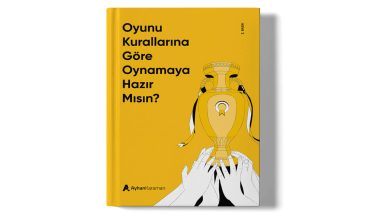 Ayhan Karaman SEO Kitabı İncelemesi
Ayhan Karaman SEO Kitabı İncelemesi